Windows 11 또는 10에서 iPhone이 감지되지 않거나 인식되지 않는 문제를 해결하는 방법
많은 iPhone/iPad/iPod 사용자가 Windows 11 PC에 연결한 후 장치가 인식되지 않거나 감지되지 않는 문제가 발생한다고 보고했습니다. 이 경우 장치가 Lightning 케이블을 통해 시스템에 물리적으로 연결되어 있어도 Windows에서는 이를 감지하지 못합니다. 이 문제가 발생하면 장치에서 시스템으로 파일을 전송할 수 없거나 장치도 충전되지 않을 수 있습니다. 또한 일부 사용자는 자신의 Apple 장치가 Windows PC의 iTunes 앱에 표시되지 않는다고 언급했습니다.
iPhone/iPad/iPod 사용자이고 Windows 11에서 장치에 이 문제가 발생하는 경우 이 문서를 계속 읽으십시오. 여기서는 이 문제를 해결하는 데 도움이 될 수 있는 몇 가지 문제 해결 방법을 선별했습니다.
수정 1 – iTunes 및 Apple 모바일 장치 지원 제거 및 재설치
1. Windows 및 I 키를 동시에 눌러 Windows 설정 페이지를 엽니다.
2. 설정 창의 왼쪽 창에서 응용 프로그램 탭을 클릭하세요.
3. 설정 창 오른쪽에서 앱 및 기능 옵션을 선택하세요.
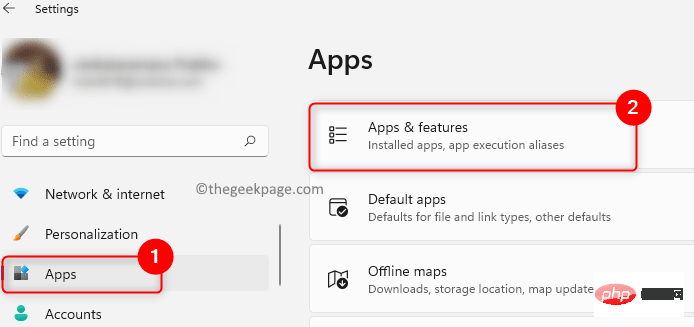
4. 설치된 앱 목록에서 iTunes를 찾으세요.
5. 오른쪽 끝에서 iTunes 앱과 관련된 3개의 수직 점을 클릭하고 제거를 선택하세요.
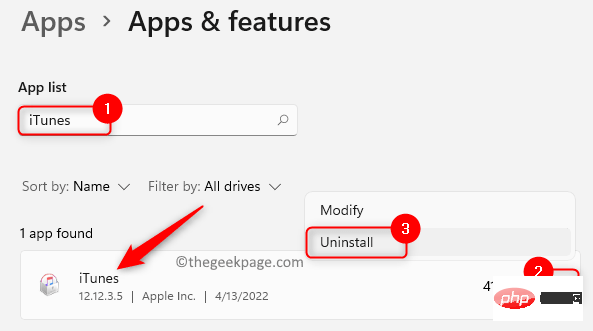
6. 팝업 확인 메시지에서 Uninstall을 다시 클릭하세요.
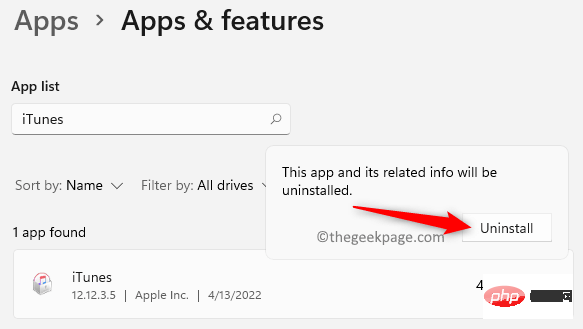
7. iTunes가 PC에서 제거될 때까지 기다립니다.
8. 이제 앱 목록에서 Apple Mobile Device Support를 다시 검색해 보세요.
9. 컴퓨터에서 Apple Mobile Device Support 소프트웨어를 제거하려면 4단계와 5단계를 반복하세요.
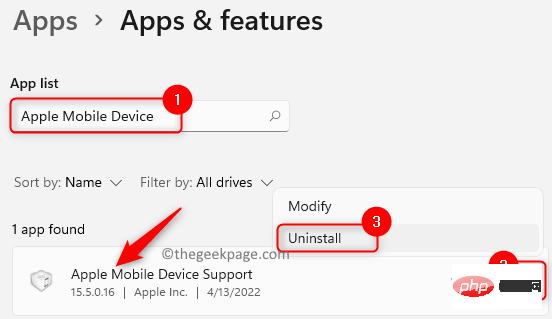
10. Apple 공식 다운로드 페이지로 들어갑니다. Windows PC에 맞는 iTunes 버전을 다운로드하세요.
11. iTunes를 설치하고 메시지가 나타나면 다시 시작하세요.
12. Apple 장치를 다시 연결하고 시스템에서 인식/감지되는지 확인하세요.
수정 2 – Apple 모바일 장치 USB 드라이버 업데이트
1. 작업 표시줄에서 시작(파란색 창 모양) 버튼을 클릭하세요.
Windows 검색 상자에 장치 관리자를 입력하세요.
2. 나타나는 검색 결과에서 장치 관리자를 클릭하세요.
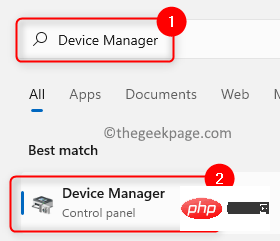
3. 장치 관리자 창에서 아래로 스크롤하여 옆에 있는 화살표를 클릭하여 범용 직렬 버스 장치를 확장합니다.
4.Apple모바일 장치 USB 장치를 마우스 오른쪽 버튼으로 클릭하고 드라이버 업데이트를 선택합니다.
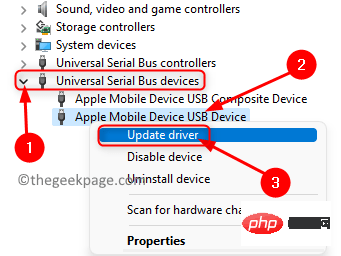
5 그러면 Apple 모바일 USB 장치용 드라이버 업데이트 창이 열립니다.
옵션을 클릭하세요. 이 창에서 드라이버를 자동으로 검색합니다.
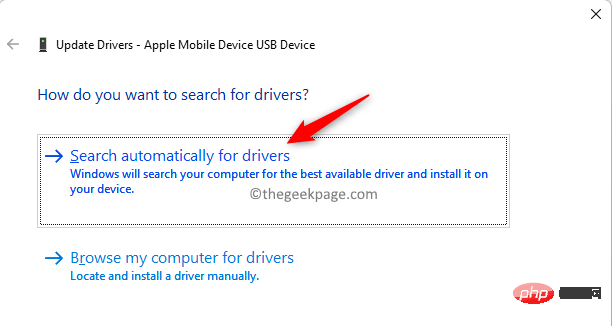
6. 새로운 업데이트가 있으면 자동으로 다운로드되어 설치됩니다.
업데이트가 완료되면 장치의 드라이버가 최신 버전으로 업데이트되었다는 메시지가 표시됩니다.
7.Restart PC를 다시 시작하고 iPhone 장치가 인식되지 않는 문제가 해결되었는지 확인하세요.
수정 3 – Apple 모바일 장치 서비스의 시작 유형 변경
1. Windows + R 키를 사용하여 실행을 엽니다.
2. services.msc를 입력하고 Enter를 눌러 Windows 서비스를 엽니다.
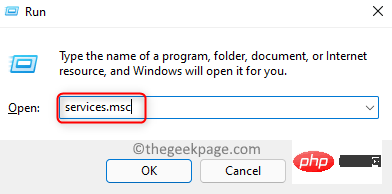
3. 서비스 목록에서 Apple Mobile Device Service를 찾아보세요.
4. Apple 모바일 장치 서비스의 속성을 열려면 해당 항목을 마우스 오른쪽 버튼으로 클릭하고 속성 옵션을 선택하세요.
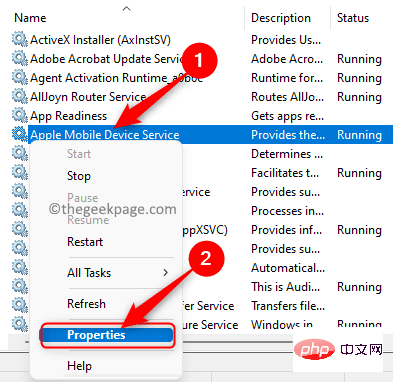
5. 속성 창에서 Apple Mobile Device Service의 시작 유형 이 자동으로 설정되어 있는지 확인하세요.
6.서비스 상태가 중지된 경우 시작 버튼을 클릭하여 서비스를 실행하세요.
7.적용 을 클릭한 다음 확인을 클릭하여 변경 사항을 저장합니다.
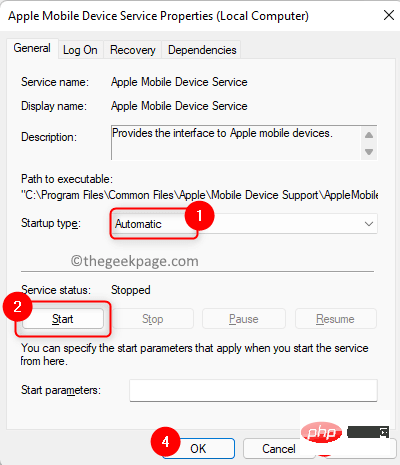
컴퓨터를 다시 시작하세요. Apple 장치를 다시 연결하고 문제가 해결되었는지 확인하십시오.
수정 4 – Apple 모바일 장치 드라이버 비활성화 및 다시 활성화
1. Windows + R을 누르고 devmgmt.msc를 입력하여 장치 관리자를 엽니다.
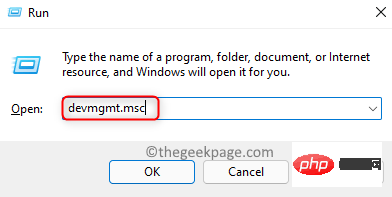
2. 장치 관리자 하단까지 아래로 스크롤하여 범용 직렬 버스 장치를 찾습니다.
3. 옆에 있는 작은 화살표를 클릭하여 범용 직렬 버스 장치 섹션을 확장합니다.
4. Apple 모바일 장치 USB 장치를 마우스 오른쪽 버튼으로 클릭하고 장치 비활성화를 선택합니다.
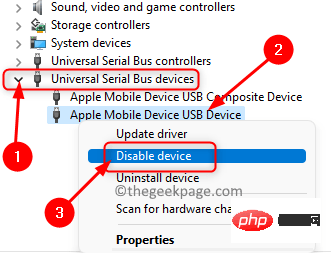
5. 경고 메시지가 표시된 창에서 예를 클릭하여 이 장치 비활성화를 진행할 것인지 확인하세요.
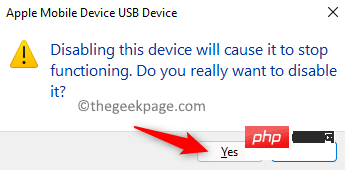
6. 다시 Apple 모바일 장치 USB 장치 를 마우스 오른쪽 버튼으로 클릭하고 장치 활성화를 선택합니다.
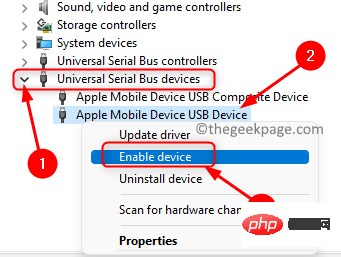
7. Apple 장치가 파일 탐색기에서 감지되고 표시되는지 확인하세요.
위 내용은 Windows 11 또는 10에서 iPhone이 감지되지 않거나 인식되지 않는 문제를 해결하는 방법의 상세 내용입니다. 자세한 내용은 PHP 중국어 웹사이트의 기타 관련 기사를 참조하세요!

핫 AI 도구

Undresser.AI Undress
사실적인 누드 사진을 만들기 위한 AI 기반 앱

AI Clothes Remover
사진에서 옷을 제거하는 온라인 AI 도구입니다.

Undress AI Tool
무료로 이미지를 벗다

Clothoff.io
AI 옷 제거제

AI Hentai Generator
AI Hentai를 무료로 생성하십시오.

인기 기사

뜨거운 도구

메모장++7.3.1
사용하기 쉬운 무료 코드 편집기

SublimeText3 중국어 버전
중국어 버전, 사용하기 매우 쉽습니다.

스튜디오 13.0.1 보내기
강력한 PHP 통합 개발 환경

드림위버 CS6
시각적 웹 개발 도구

SublimeText3 Mac 버전
신 수준의 코드 편집 소프트웨어(SublimeText3)

뜨거운 주제
 7517
7517
 15
15
 1378
1378
 52
52
 79
79
 11
11
 53
53
 19
19
 21
21
 66
66
 DeepSeek iOS 버전 다운로드 및 설치 자습서
Feb 19, 2025 pm 04:00 PM
DeepSeek iOS 버전 다운로드 및 설치 자습서
Feb 19, 2025 pm 04:00 PM
DeepSeek Smart AI 도구 다운로드 및 설치 안내서 (Apple 사용자) DeepSeek은 Apple 사용자에게 다운로드 및 설치 방법을 안내합니다. 1. 단계 다운로드 및 설치 : AppStore App Store를 열고 검색 창에 "DeepSeek"을 입력하십시오. 올바른 버전이 다운로드되도록 애플리케이션 이름과 개발자 정보를주의 깊게 확인하십시오. 응용 프로그램 세부 정보 페이지에서 "얻기"버튼을 클릭하십시오. 첫 번째 다운로드에는 Appleid 암호 확인이 필요할 수 있습니다. 다운로드가 완료되면 직접 열 수 있습니다. 2. 등록 프로세스 : DeepSeek 응용 프로그램에서 로그인/등록 포털을 찾으십시오. 휴대 전화 번호에 등록하는 것이 좋습니다. 휴대폰 번호를 입력하고 확인 코드를 받으십시오. 사용자 계약을 확인하고
 Bybit Exchange 링크를 직접 다운로드하고 설치할 수없는 이유는 무엇입니까?
Feb 21, 2025 pm 10:57 PM
Bybit Exchange 링크를 직접 다운로드하고 설치할 수없는 이유는 무엇입니까?
Feb 21, 2025 pm 10:57 PM
Bybit Exchange 링크를 직접 다운로드하고 설치할 수없는 이유는 무엇입니까? Bybit은 사용자에게 거래 서비스를 제공하는 암호 화폐 거래소입니다. Exchange의 모바일 앱은 다음과 같은 이유로 AppStore 또는 GooglePlay를 통해 직접 다운로드 할 수 없습니다. 1. App Store Policy는 Apple과 Google이 App Store에서 허용되는 응용 프로그램 유형에 대한 엄격한 요구 사항을 갖지 않도록 제한합니다. Cryptocurrency Exchange 응용 프로그램은 금융 서비스가 포함되며 특정 규정 및 보안 표준이 필요하기 때문에 이러한 요구 사항을 충족하지 않습니다. 2. 법률 및 규정 준수 준수 많은 국가에서 암호 화폐 거래와 관련된 활동이 규제되거나 제한됩니다. 이러한 규정을 준수하기 위해 BYBIT 응용 프로그램은 공식 웹 사이트 또는 기타 공인 채널을 통해서만 사용할 수 있습니다.
 참깨 오픈 도어 트레이딩 플랫폼 다운로드 모바일 버전 게이트 오리오 트레이딩 플랫폼 다운로드 주소
Feb 28, 2025 am 10:51 AM
참깨 오픈 도어 트레이딩 플랫폼 다운로드 모바일 버전 게이트 오리오 트레이딩 플랫폼 다운로드 주소
Feb 28, 2025 am 10:51 AM
앱을 다운로드하고 계정의 안전을 보장하기 위해 공식 채널을 선택하는 것이 중요합니다.
 ANBI 앱 공식 다운로드 v2.96.2 최신 버전 설치 Anbi 공식 안드로이드 버전
Mar 04, 2025 pm 01:06 PM
ANBI 앱 공식 다운로드 v2.96.2 최신 버전 설치 Anbi 공식 안드로이드 버전
Mar 04, 2025 pm 01:06 PM
Binance App 공식 설치 단계 : Android는 공식 웹 사이트를 방문하여 다운로드 링크를 찾아야합니다. Android 버전을 선택하여 IOS를 설치하십시오. 모두 공식 채널을 통해 계약에주의를 기울여야합니다.
 PHP를 사용하여 Alipay EasySDK를 호출 할 때 '정의되지 않은 배열 키 '부호''오류 문제를 해결하는 방법은 무엇입니까?
Mar 31, 2025 pm 11:51 PM
PHP를 사용하여 Alipay EasySDK를 호출 할 때 '정의되지 않은 배열 키 '부호''오류 문제를 해결하는 방법은 무엇입니까?
Mar 31, 2025 pm 11:51 PM
문제 설명 PHP를 사용하여 Alipay EasysDK를 호출 할 때, 공식 코드에 따라 매개 변수를 작성한 후, 작동 중에 오류 메시지 가보고되었습니다. "정의되지 않은 ...
 Ouyi iOS 버전 설치 패키지의 링크를 다운로드하십시오
Feb 21, 2025 pm 07:42 PM
Ouyi iOS 버전 설치 패키지의 링크를 다운로드하십시오
Feb 21, 2025 pm 07:42 PM
OUYI는 공식 iOS 앱과 세계 최고의 암호 화폐 교환으로 편리하고 안전한 디지털 자산 관리 경험을 제공합니다. 사용자는이 기사에서 제공 한 다운로드 링크를 통해 Ouyi iOS 버전 설치 패키지를 무료로 다운로드 할 수 있으며 다음과 같은 주요 기능을 즐길 수 있습니다. 편리한 거래 플랫폼 : 사용자는 Bitcoin 및 Ethereum을 포함하여 OUYI iOS 앱에서 수백 개의 암호 화폐를 쉽게 구매하고 판매 할 수 있습니다. . 안전하고 신뢰할 수있는 스토리지 : OUYI는 고급 보안 기술을 채택하여 사용자에게 안전하고 안정적인 디지털 자산 스토리지를 제공합니다. 2FA, 생체 인증 및 기타 보안 조치는 사용자 자산이 침해되지 않도록합니다. 실시간 시장 데이터 : OUYI iOS 앱은 실시간 시장 데이터 및 차트를 제공하여 사용자가 언제든지 암호화를 파악할 수 있습니다.
 gate.io 참깨 문 다운로드 중국어 튜토리얼
Feb 28, 2025 am 10:54 AM
gate.io 참깨 문 다운로드 중국어 튜토리얼
Feb 28, 2025 am 10:54 AM
이 기사에서는 Gate.io의 공식 웹 사이트에 액세스하는 방법, 중국어 전환, 계정에 등록 또는 로그인하는 방법에 대한 자세한 내용을 안내하며, 모바일 앱 다운로드 및 사용 절차를 선택하여 Gate.io Exchange를 쉽게 시작할 수 있도록 도와줍니다. 중국어로 Gate.io 사용에 대한 더 많은 튜토리얼을 보려면 계속 읽으십시오.
 참깨 오픈 도어 교환 앱 공식 다운로드 참깨 오픈 도어 교환 공식 다운로드
Mar 04, 2025 pm 11:54 PM
참깨 오픈 도어 교환 앱 공식 다운로드 참깨 오픈 도어 교환 공식 다운로드
Mar 04, 2025 pm 11:54 PM
Sesame Open Exchange 앱의 공식 다운로드 단계는 Android 및 iOS 시스템 다운로드 프로세스뿐만 아니라 일반적인 문제 솔루션을 포함하여 안전하고 빠르게 다운로드하고 편리한 암호 화폐 거래를 가능하게합니다.



